如何设置无线路由,笔者教你win7无线路由器怎么设置
如今大多都是一条宽带多人用,所以必须用到路由器,面对无线路由器,许多朋友都一筹莫展,不知道该如何设置,折腾了好久最终还是没有弄成功,为了大家使用wifi的方便,下面,小编就来跟大家分享无线路由器设置wifi的操作技巧。
连接好无线路由器后,在浏览器输入在路由器看到的地址,一般是192.168.1.1
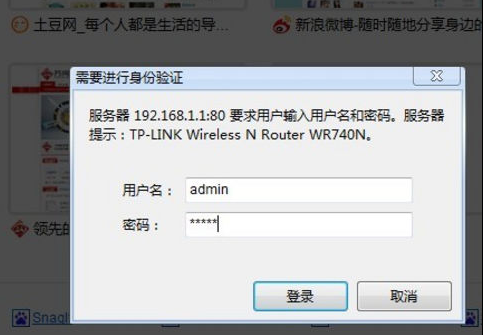
进入后会看到输入相应的帐号跟密码,一般新买来的都是admin。

确实后进入操作界面,你会在左边看到一个设置向导,进击进入
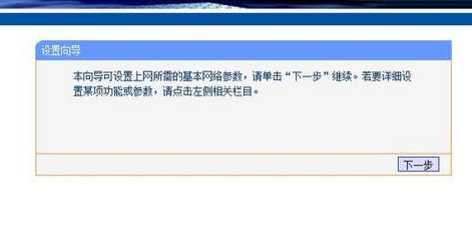
进入设置向导的界面。
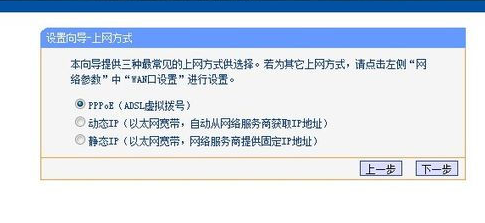
点击下一步,进入上网方式设置,我们可以看到有三种上网方式的选择,如果你家是拨号的话那么就用PPPoE。动态IP一般电脑直接插上网络就可以用的,上层有DHCP服务器的。静态IP一般是专线什么的,也可能是小区带宽等,上层没有DHCP服务器的,或想要固定IP的。因为这里拨号所以选择pppoe。
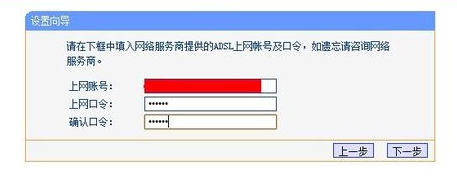
选择PPPOE拨号上网就要填上网帐号跟密码,这个应该大家都明白,开通宽带都会有帐号跟,填进去就OK啦。
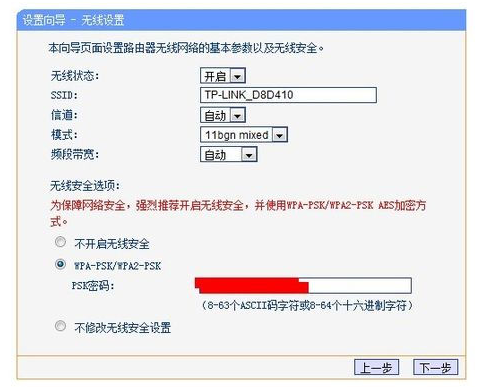
然后下一步后进入到的是无线设置,可以看到信道、模式、安全选项、SSID等等,
SSID就是一个名字,可以随便填,然后模式大多用11bgn.
无线安全选项要选择wpa-psk/wpa2-psk,这样安全,免得轻意让人家破解而蹭网。
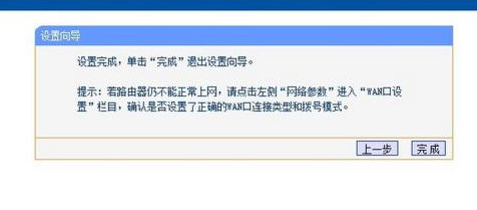
下一步就设置成功
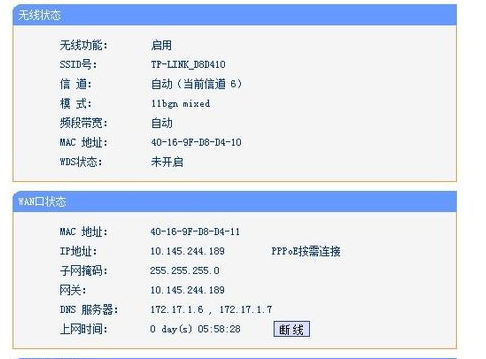
点击完成,路由器会自动重启
关于设置无线路由wifi的操作流程,小编就跟大家讲到这里了。
相关阅读
win7系统排行
热门教程